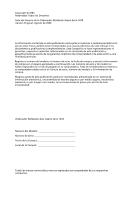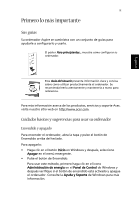Acer Aspire 1670 Aspire 1670 User's Guide ES
Acer Aspire 1670 Manual
 |
View all Acer Aspire 1670 manuals
Add to My Manuals
Save this manual to your list of manuals |
Acer Aspire 1670 manual content summary:
- Acer Aspire 1670 | Aspire 1670 User's Guide ES - Page 1
Acer Aspire Serie 1670 Guía del Usuario - Acer Aspire 1670 | Aspire 1670 User's Guide ES - Page 2
electrónico, mecánico, ni por ningún otro medio, sin el consentimiento previo por escrito de Acer Incorporated. Ordenador Notebook Acer Aspire Serie 1670 Número del Modelo Número de Serie Fecha de la Compra Local de la Compra Todas las marcas comerciales y marcas registradas son propiedades de - Acer Aspire 1670 | Aspire 1670 User's Guide ES - Page 3
Sus guías Su ordenador Aspire se suministra con un conjunto acer.com. Cuidados básicos y sugerencias para usar su ordenador Encendido y apagado Para encender el ordenador, abra la tapa y pulse el botón de Encendido arriba del teclado. Para apagarlo: • Haga clic en el botón Inicio en Windows - Acer Aspire 1670 | Aspire 1670 User's Guide ES - Page 4
Español iv Nota: Si no es posible apagar el ordenador de la manera normal, pulse el botón de encendido por más cuatro segundos y después espere por lo menos dos segunos para volver a encender el ordenador. Cuidados con su ordenador Su ordenador será útil si recibe los debidos cuidados. • No someta - Acer Aspire 1670 | Aspire 1670 User's Guide ES - Page 5
Español Español v Cuidados con la batería Es igualmente importante cuidar de la batería del ordenador. • Use el modelo de batería correcto en el ordenador. No use otros tipos de baterías. • Apague la energía eléctrica antes de quitar o reemplazar la batería. • No abra la batería. Mantenga la bater - Acer Aspire 1670 | Aspire 1670 User's Guide ES - Page 6
Español vi - Acer Aspire 1670 | Aspire 1670 User's Guide ES - Page 7
de la bandeja de la unidad óptica 24 Opciones de conectividad 25 Ethernet y LAN 25 Módem de Fax/Datos 26 Infrarrojos rápidos 27 Audio 28 Sujeción de su ordenador 30 Ranura de seguridad 30 Funcionamiento con energía de batería 31 Batería 33 Características de la batería 33 - Acer Aspire 1670 | Aspire 1670 User's Guide ES - Page 8
41 Teclado numérico externo 41 Dispositivo señalador externo 41 Dispositivos USB 42 Puerto IEEE 1394 43 Impresora 44 Dispositivos de audio 44 Dispositivos de expansión 45 Tarjeta PC 45 Lector de tarjetas 5 en 1 (opción de fábrica) 46 Otras opciones 46 Batería 46 Adaptador - Acer Aspire 1670 | Aspire 1670 User's Guide ES - Page 9
62 Launch Manager 63 Utilidad BIOS 63 Windows Arcade 65 Teclas de acceso rápido de Arcade 66 Búsqueda y reproducción de contenido 67 Controles de Arcade 68 Cine 69 Álbum 71 Vídeo 73 Música 74 Grabador 74 Acer disc-to-disc Recovery 76 Instalación del sistema operativo - Acer Aspire 1670 | Aspire 1670 User's Guide ES - Page 10
- Acer Aspire 1670 | Aspire 1670 User's Guide ES - Page 11
Conozca su ordenador - Acer Aspire 1670 | Aspire 1670 User's Guide ES - Page 12
Su ordenador notebook Aspire Serie 1670 reúne en un diseño con mucho estilo, un sólido desempeño, versatilidad, capacidad de multimedia y portabilidad. Aumente su productividad trabajando en cualquier lugar. Este capítulo presenta todos los recursos de su ordenador. - Acer Aspire 1670 | Aspire 1670 User's Guide ES - Page 13
Español 3 Un paseo por su ordenador Después de configurar su ordenador notebook Aspire, como se ilustra en el póster Para principiantes..., tome unos minutos para conocer mejor su nueva máquina. Vista frontal Español # Elemento Descripción 1 Pantalla Pantalla - Acer Aspire 1670 | Aspire 1670 User's Guide ES - Page 14
4 Conozca su ordenador Español # Elemento Descripción 3 Indicadores de Estos indicadores (Light-Emitting Diodes; LEDs) se estado encienden o apagan para mostrar el estado de la ordenador y sus componentes. 4 Botón de encendido Enciende y apaga el ordenador. 5 Teclado Teclado de tama - Acer Aspire 1670 | Aspire 1670 User's Guide ES - Page 15
de color verde cuando la batería está completamente cargada. 4 Comunicaciones Se enciende para indicar el estado de las Bluetooth comunicaciones Bluetooth (opcional). 5 Comunicación Se enciende para indicar el estado de las inalámbrica comunicaciones Wireless LAN (opcional). 6 Seguro - Acer Aspire 1670 | Aspire 1670 User's Guide ES - Page 16
6 Vista izquierda Conozca su ordenador Español # Elemento 1 Bloqueo seguridad Descripción Se conecta a un candado de seguridad compatible con Kensington para el ordenador. 2 Dos puertos USB 2.0 Se conecta a dispositivos Universal Serial Bus (USB) 2.0 (por ejemplo: ratón USB y cámara USB). - Acer Aspire 1670 | Aspire 1670 User's Guide ES - Page 17
derecha Español Español # Elemento Descripción 1 Toma Entrada de línea/ Acepta dispositivos de entrada de línea de entrada de micrófono audio (por ejemplo: reproductor CD y walkman estéreo). 2 Altavoz/Salida de línea/ Se conecta a los dispositivos de salida de clavija para auriculares - Acer Aspire 1670 | Aspire 1670 User's Guide ES - Page 18
de CC 2 Ranuras de ventilación No permite que el ordenador se caliente aún después de uso prolongado. 3 Puerto para monitor Conecta un dispositivo de pantalla (por ejemplo, un VGA monitor externo, un projector LCD). 4 Conector del módem Conecta una línea telefónica. 5 Conector de la red - Acer Aspire 1670 | Aspire 1670 User's Guide ES - Page 19
9 Vista inferior Español Español # Elemento Descripción 1 Compartimiento del paquete de batería Acomoda el paquete de batería. 2 Tranca del paquete de Tranca o destranca el paquete de baterías. baterías 3 Bahía para disco duro Alberga el disco duro del equipo. 4 Ventiladores de - Acer Aspire 1670 | Aspire 1670 User's Guide ES - Page 20
GB de capacidad y superior • Sistema administrador de energía con Advanced Configuration Power Interface (ACPI) • Lector de tarjetas 5 en 1, que admite Multi Media Card (MMC), Secure Digital (SD), xD-Picture Card™, Smart Media y Memory Stick/Pro. Pantalla • El panel LCD TFT ofrece una amplia área de - Acer Aspire 1670 | Aspire 1670 User's Guide ES - Page 21
Módem de fax / datos incorporado, de 56 Kbps • Cuatro puertos de Bus Serie Universal (USB) 2.0 • Un puerto IEEE 1394 • Comunicación inalámbrica rápida opción de fábrica) • Wireless LAN IEEE 802.11b/g (opcional de fábrica) • Bluetooth® (opcional de fábrica) • Lector de tarjetas 5 en 1 (opción de fá - Acer Aspire 1670 | Aspire 1670 User's Guide ES - Page 22
12 Conozca su ordenador Indicadores Su ordenador proporciona una gama de siete indicadores ubicados abajo de la pantalla de visualzación, que muestran el estado del ordenador y de sus componentes. Español # Icono Función Descripción 1 Bloque Se ilumina cuando se activa el Bloque Mayúsculas - Acer Aspire 1670 | Aspire 1670 User's Guide ES - Page 23
El teclado tiene teclas de tamaño natural con un teclado numérico integrado, separa las teclas de control del cursor, dos teclas de Windows y doce teclas de función (acceso directo). Teclas especiales Teclas de bloqueo Elteclado tiene três teclas de boqueo que se pueden activar o desactivar. Espa - Acer Aspire 1670 | Aspire 1670 User's Guide ES - Page 24
14 Conozca su ordenador Teclado numérico integrado El teclado numérico integrado funciona como un teclado numérico de escritorio. Este teclado es indicado por pequeños caracteres impresos en la esquina superior derecha de las teclas. Para simplificar la leyenda del teclado, en las teclas no se han - Acer Aspire 1670 | Aspire 1670 User's Guide ES - Page 25
El teclado tiene dos teclas para operaciones específicas de Windows. Español Tecla Tecla de Windows Descripción Pulsada aisladamente esta tecla funciona como el botón Inicio de Windows, es decir, abre el menú Inicio. También se puede usarla con otras teclas para proporcionar una variedad de - Acer Aspire 1670 | Aspire 1670 User's Guide ES - Page 26
mediante latecla de potencia Acer. Consulte "Acer eManager" en la página 62. Administración Inicia las opciones de energía. de energía Suspensión Selector de pantalla Pone la ordenador en modo Suspensión. Selecciona la señal de salida para la pantalla de la ordenador, el monitor externo (si est - Acer Aspire 1670 | Aspire 1670 User's Guide ES - Page 27
Reproducir/ Pausar Pulse para empezar a reproducir la pista de audio o el archivo de vídeo. Pulse nuevamente para pausar. Detener Pulse para detener la reproducir de la pista de audio o el archivo de vídeo. Anterior Siguiente Pulse para volver a la pista - Acer Aspire 1670 | Aspire 1670 User's Guide ES - Page 28
18 Conozca su ordenador Teclas especiales Puede encontrar el símbolo de Euro y la señal de dólar americano en la parte superior central y/o la parte inferior derecha del teclado. Español El símbolo de Euro 1 Abra un editor o procesador de textos. 2 Pulse directamente el símbolo de Euro en la - Acer Aspire 1670 | Aspire 1670 User's Guide ES - Page 29
Español Español 19 Touchpad El touchpad (almohadilla de toque) integrado es un dispositivo señalador compatible con PS/2, que siente el movimiento en su superficie. El cursor reacciona a los movimientos de sus dedos sobre el touchpad. Además, los dos botones funcionan como un ratón, mientras que - Acer Aspire 1670 | Aspire 1670 User's Guide ES - Page 30
20 Conozca su ordenador Español Función Botón Izquierdo Botón Derecho Ejecutar Pulsar dos veces rápidamente. Seleccionar Pulsar una vez. Arrastrar Pulsar y sostener Después, deslizar el dedo a través del touchpad para arrastrar el cursor sobre la selección. Acceder al menú de contenido - Acer Aspire 1670 | Aspire 1670 User's Guide ES - Page 31
de teclas de arranque. Están designados como las teclas para correo, navegador Web, Empowering y teclas programables. Pulse la Acer Empowering Key para ejecutar Acer eManager. Consulte "Acer eManager" en la página 62. El correo y el navegador Web son los programas determinados de correo electrónico - Acer Aspire 1670 | Aspire 1670 User's Guide ES - Page 32
22 Conozca su ordenador las funciones de Wireless y Bluetooth®. Sin embargo, los usuarios no pueden redefinir las teclas Inalámbrica y Bluetooth. # Tecla de Acceso Rápido 5 Bluetooth Aplicación Predeterminada Habilita el sistema Bluetooth. 6 Wireless Habilita su Wireless LAN 802.11b/g. - Acer Aspire 1670 | Aspire 1670 User's Guide ES - Page 33
Español 23 Almacenamiento Su ordenador ofrece una variedad de opciones de almacenamiento de datos: • Unidad de disco duro Enhanced-IDE de alta capacidad. El disco duro puede actualizarse para aumentar la memoria disponible. Consulte a su revendedor cuando necesite actualizar. • Unidad óptica de - Acer Aspire 1670 | Aspire 1670 User's Guide ES - Page 34
24 Conozca su ordenador Expulsar la bandeja de la unidad óptica Para expulsar la bandeja de la unidad óptica: • Estando el ordenador encendido, pulse el botón de expulsión del disco óptico; • La bandeja será liberada y saldrá parcialmente; • Tire lentamente de la bandeja hacia su tope. Español - Acer Aspire 1670 | Aspire 1670 User's Guide ES - Page 35
al conector de red de su notebook y después conecte la otra extremidad a un conector de red o al concentrador en su red. Vea la Ayuda y Soporte Windows para información sobre la configuración de una red. - Acer Aspire 1670 | Aspire 1670 User's Guide ES - Page 36
26 Conozca su ordenador Módem de Fax/Datos Su ordenador cuenta con módem de fax / datos que permite la comunicación por teléfono. Esto quiere decir que se usted puede conectarse a Internet mediante una cuenta discada con un ISP, acceder a su rede desde un local a distancia o enviar faxes. - Acer Aspire 1670 | Aspire 1670 User's Guide ES - Page 37
Español Español 27 Infrarrojos rápidos El puerto de infrarrojos rápidos (FIR) del equipo le permite realizar transferencias inalámbricas de datos con otros ordenadores y periféricos con capacidad IR, como por ejemplo (asistentes digitales personales), teléfonos móviles e impresoras de infrarrojos. - Acer Aspire 1670 | Aspire 1670 User's Guide ES - Page 38
la unidad. Español El volumen se ajusta mediante software, como el Control de Volumen en Windows, Teclas de volumen keys o cualquier otra aplicación que ofrezca control de volumen. Dos puertas de audio en el lado trasero del ordenador aceptan la conexión de dispositivos externos. Vea "Un paseo por - Acer Aspire 1670 | Aspire 1670 User's Guide ES - Page 39
Español 29 Conozca su ordenador - Acer Aspire 1670 | Aspire 1670 User's Guide ES - Page 40
que puede definir: 1 La contraseña del supervisor (Supervisor Password) protege el ordenador contra el acceso y el uso no autorizado de la utilidad del BIOS. 2 La contraseña de usuario (User Password) protege su ordenador contra el uso no autorizado. 3 La contraseña de disco duro (Hard Disk Password - Acer Aspire 1670 | Aspire 1670 User's Guide ES - Page 41
Funcionamiento con energía de batería - Acer Aspire 1670 | Aspire 1670 User's Guide ES - Page 42
Su ordenador notebook Aspire Serie 1670 funciona con batería o la red eléctrica. Este capítulo describe la operación con batería y cómo el ordenador ahorra energía. - Acer Aspire 1670 | Aspire 1670 User's Guide ES - Page 43
Español Español 33 Batería El ordenador usa una batería que le permite un largo tiempo de utilización entre recargas. Características de la batería La batería tiene las siguientes características: • Utiliza modernas normas técnicas para batería. • Emite avisos de baja carga. Para recargar la bater - Acer Aspire 1670 | Aspire 1670 User's Guide ES - Page 44
Español 34 Funcionamiento con energía de batería Siga estos pasos nuevamente hasta que se haya cargado y descargado la batería por tres veces. Use este proceso de condicionamiento para todas las batería nuevas o si la batería ha quedado inactiva por un largo período. Si el ordenador va a quedar - Acer Aspire 1670 | Aspire 1670 User's Guide ES - Page 45
de viajar permite empezar el día siguiente con la batería completamente cargada. Comprobación del nivel de carga de la batería El Medidor de Energía de Windows indica el nivel actual de la batería. Repose el cursor sobre el icono batería / energía en la barra de herramientas para ver el nivel de - Acer Aspire 1670 | Aspire 1670 User's Guide ES - Page 46
36 Funcionamiento con energía de batería Aviso de baja carga de batería Al usar la batería observe el Medidor de Energía de Windows. Español Advertencia: Conecte el adaptador de CA cuando aparezca el aviso de baja carga de batería. Los datos se perderán si la batería se - Acer Aspire 1670 | Aspire 1670 User's Guide ES - Page 47
compatible con Configuración e Interfaz de Energía Avanzadas (Advanced Configuration and Power Interface; ACPI), que permite ahorrar energía sin perjudicar el rendimiento del sistema. ACPI permite que Windows controle la intensidad de corriente asignada a cada dispositivo conectado al ordenador. De - Acer Aspire 1670 | Aspire 1670 User's Guide ES - Page 48
Español 38 Funcionamiento con energía de batería - Acer Aspire 1670 | Aspire 1670 User's Guide ES - Page 49
Periféricos y opciones - Acer Aspire 1670 | Aspire 1670 User's Guide ES - Page 50
Su ordenador notebook Aspire Serie 1670 tiene una buena capacidad de expansión. Este capítulo suministra información acerca de la recientes. Consulte a su revendedor para información sobre periféricos. Además, asegúrese de leer los manuales y otros documentos suministrados con el nuevo hardware. - Acer Aspire 1670 | Aspire 1670 User's Guide ES - Page 51
Español Español 41 Dispositivos de exhibición externos Puede conectar un monitor (VGA) externo o proyector al puerto de exhibición externa del ordenador. Use la tecla de acceso directo Fn + F5 para alternar la configuración de exhibición entre - Acer Aspire 1670 | Aspire 1670 User's Guide ES - Page 52
42 Periféricos y opciones Dispositivos USB Su ordenador posee cuatro puertos Bus Serie Universal (USB) 2.0 para conectar una gama de periféricos USB. Consulte "Dispositivos de entrada externos" en la página 41 y "Impresora" en la página 44 para - Acer Aspire 1670 | Aspire 1670 User's Guide ES - Page 53
Español Español 43 Puerto IEEE 1394 El puerto IEEE 1394 permite conectar a dispositivos compatibles con IEEE 1394 como cámaras de vídeo o cámaras digitales. Consulte la literatura de su video o cámara digital para detalles. - Acer Aspire 1670 | Aspire 1670 User's Guide ES - Page 54
manual de la impresora para información acerca de: • Configuración del hardware. • Instalación de los controladores necesarios en Windows después esperar que Windows localice el nuevo hardware. Español Dispositivos de audio Su ordenador ofrece altavoces integrados. Vea la sección "Audio" en la pá - Acer Aspire 1670 | Aspire 1670 User's Guide ES - Page 55
a su revendedor para información sobre las opciones de tarjetas PC para su ordenador. Nota: Consulte el manual de la tarjeta PC para detalles de instalación y uso. Para insertar una tarjeta PC: 1 Alinee el borde externo de la tarjeta. 4 Windows detectará automáticamente la presencia de la tarjeta. - Acer Aspire 1670 | Aspire 1670 User's Guide ES - Page 56
del ordenador. Consulte "Vista izquierda" en la página 6. El lector acepta MultiMediaCard (MMC), Secure Digital (SD), xD-Picture CardTM, Smart Media y Memory Stick/Pro para mejorar la utilidad. Para insertar la tarjeta, alinéela y presione la tarjeta dentro de la ranura. Para extraerla, presione - Acer Aspire 1670 | Aspire 1670 User's Guide ES - Page 57
Español 47 Adaptador de CA Un adaptador de CA de reserva permite mantener uno en dos lugares distintos. Por ejemplo, Ud. puede tener un adaptador en el hogar y otro en su trabajo. Esto quiere decir que no necesita llevar un adaptador de CA al desplazarse entre su localización de dos bases. Español - Acer Aspire 1670 | Aspire 1670 User's Guide ES - Page 58
48 Periféricos y opciones Expansión de componentes principales Su ordenador está diseñado para brindar un rendimiento constante. Sin embargo, con el tiempo Ud. percibirá que sus aplicaciones demandan más y más potencia del orenador. Por esa razón, los componentes principales aceptan expansión. - Acer Aspire 1670 | Aspire 1670 User's Guide ES - Page 59
Español Español 49 3 Inserte un módulo de memoria diagonalmente en la ranura (1) y presione suavemente hasta que se encaje (2). 4 Vuelva a montar la puerta del compartimiento de memoria y apriete el tornillo. El ordenador detecta automáticamente el nuevo módulo y reconfigura la memoria. - Acer Aspire 1670 | Aspire 1670 User's Guide ES - Page 60
Español 50 Periféricos y opciones - Acer Aspire 1670 | Aspire 1670 User's Guide ES - Page 61
Viajar con su ordenador - Acer Aspire 1670 | Aspire 1670 User's Guide ES - Page 62
Su ordenador notebook Aspire Serie 1670 es ideal para llevar consigo en los viajes. Este capítulo describe las sugerencias sobre cosas que se deben considerar al viajar con su ordenador. - Acer Aspire 1670 | Aspire 1670 User's Guide ES - Page 63
Antes de viajar con su ordenador, apáguelo y desconecte todos los periféricos. 1 Guarde su trabajo y cierre todas las aplicaciones. 2 Cierre Windows para apagar su ordenador. 3 Desconecte el adaptador de CA desde la red eléctrica principal y después desconéctelo del ordenador. 4 Desconecte todos - Acer Aspire 1670 | Aspire 1670 User's Guide ES - Page 64
54 Viajar con su ordenador Durante el viaje Algunas veces usted puede necesitar mover el ordenador una corta distancia. Por ejemplo, puede necesitar ir de su escritorio a la sala de reunión. En esas situaciones, no necesita apagar el sistema operativo. Español Preparación del ordenador Primero - Acer Aspire 1670 | Aspire 1670 User's Guide ES - Page 65
Español Español 55 Llevar el ordenador al hogar Al desplazarse de su oficina al hogar, prepare el ordenador para ese corto recorrido. Preparación del ordenador Después e haber desconectado el ordenador del escritorio prepare la unidad como sigue: 1 Quite todos los medios de las unidades. Si los - Acer Aspire 1670 | Aspire 1670 User's Guide ES - Page 66
su ordenador al hogar, tenga en mente lo siguiente: • Siempre lleve su ordenador como bagaje portátil. • Si es posible, solicite la inspección manual de su ordenador en las inspecciones de seguridad. Aunque el ordenador puede pasar con seguridad a través de maquinas de radiografía, no se lo debe - Acer Aspire 1670 | Aspire 1670 User's Guide ES - Page 67
Español Español 57 Viaje internacional con su ordenador Algunas veces uested puede necesitar hacer viajes internacionales con su ordenador. Preparación del ordenador Prepare el ordenador como para un viaje normal y tome las precauciones especiales para viajes de avión. ¿Qué llevar consigo? Se - Acer Aspire 1670 | Aspire 1670 User's Guide ES - Page 68
Español 58 Viajar con su ordenador - Acer Aspire 1670 | Aspire 1670 User's Guide ES - Page 69
Software - Acer Aspire 1670 | Aspire 1670 User's Guide ES - Page 70
Su ordenador notebook Aspire Serie 1670 tiene utilidades de sistema. Este capítulo describe la información sobre los software importantes que vienen con su ordenador. - Acer Aspire 1670 | Aspire 1670 User's Guide ES - Page 71
Español 61 Software del sistema Su ordenador viene preinstalado con los siguientes software: • Sistema operativo Microsoft® Windows® • Utilidad de configuración del BIOS del hardware • Utilidades del sistema, controladores y software de aplicación Nota: Para ejecutar las aplicaciones de software en - Acer Aspire 1670 | Aspire 1670 User's Guide ES - Page 72
ñado para las funciones usadas con más frecuencia. Al pulsar la Acer Empowering Key, aparece la interfaz de usuario Acer eManager, presentando tres configuraciones principales: Acer eSetting y Acer ePresentation. Español Para ajustar la Acer Empowering Key, consulte "Teclas de acceso rápido" en la - Acer Aspire 1670 | Aspire 1670 User's Guide ES - Page 73
las teclas Inalámbrica y Bluetooth. Consulte la sección "Teclas de acceso rápido" en la página 21 para obtener más información. Launch Manager puede ser lanzado al hacer un clic sobre Inicio, Todos los programas, y luego Launch Manager. Utilidad BIOS La Utilidad BIOS es un programa de configuraci - Acer Aspire 1670 | Aspire 1670 User's Guide ES - Page 74
64 Software Para activar la Utilidad BIOS presione F2 durante las autopruebas de encendido Power-On Self Test (POST) cuando el logo Acer está siendo mostrado en pantalla. Español - Acer Aspire 1670 | Aspire 1670 User's Guide ES - Page 75
Español Español 65 Windows Arcade Aspire Arcade es un reproductor integrado para músicas, fotos, películas DVD vídeo Grabador - crear CDs y/o DVDs para compartir o archivar Configuración - ajuste Aspire Arcade según sus preferencias Nota: Mientras ve vídeos, DVDs o presentaciones de diapositivas, - Acer Aspire 1670 | Aspire 1670 User's Guide ES - Page 76
Windows, las combinaciones de teclas que se muestran a continuación están disponibles para controlar y hacer un ajuste fino de las funciones y configuraciones de Aspire pausar. Detener - Pulse para detener la reproducir de la pista de audio o el archivo de vídeo. Anterior - Pulse para volver a la - Acer Aspire 1670 | Aspire 1670 User's Guide ES - Page 77
en la página inicial. Use la configuración Screen ratio para elegir entre la exhibición estándar opción para no dañarlos. La opción Salida de audio debe ser Estéreo si está escuchando a través usando auriculares. Haga clic en el botón Acerca de Aspire Arcade para abrir una página con la información - Acer Aspire 1670 | Aspire 1670 User's Guide ES - Page 78
clic en (Esc) Los botones en la parte superior derecha (Minimizar, Maximizar y Cerrar) funcionan como en los ordenadores personales estándares. Para salir de Aspire Arcade, haga clic en el botón Cerrar en el rincón superior derecho de la ventana. Puede también hacer clic en el botón Al PC. Controles - Acer Aspire 1670 | Aspire 1670 User's Guide ES - Page 79
69 Cine Si el ordenador tiene una unidad de DVD, puede reproducir películas de DVDs y CDs de vídeo (VCDs) usando el recurso Cine de Aspire Arcade. Este reproductor tiene los recursos y controles de un aparato de DVD doméstico. La inserción de un disco en la unidad de DVD inicia - Acer Aspire 1670 | Aspire 1670 User's Guide ES - Page 80
claros. Haga clic en el botón Rest. Predeterm para volver la configuración predeterminada. Idioma Las configuraciones de idioma controlan la salida de audio y leyenda de DVD/VCD. Subtítulo seleccione el idioma de subtítulo predeterminado para los DVDs, cuando disponible. La configuración de fábrica - Acer Aspire 1670 | Aspire 1670 User's Guide ES - Page 81
Español Español 71 Álbum Aspire Arcade le permite ver fotos digitales individualmente o como una presentación de diapositivas, a partir de cualquier unidad disponible en el ordenador. Haga clic en el botón Á - Acer Aspire 1670 | Aspire 1670 User's Guide ES - Page 82
72 Software Español Para ver una presentación de diapositivas, abra la carpeta que contiene la imagen que quiere ver y, a continuación, haga clic en el Repr. pres. diap. La presentación de diapositivas se reproduce en pantalla completa. Use el panel de control emergente para controlar la - Acer Aspire 1670 | Aspire 1670 User's Guide ES - Page 83
Español Español 73 Vídeo Para abrir la función Vídeo, haga clic en el botón Vídeo en la página inicial Arcade para abrir la página inicial Vídeo. Nota: El recurso Vídeo ha sido diseñado para la reproducción de archivos de vídeo en los formatos MPEG1, MPEG2 (si hay una unidad de DVD instalada), AVI - Acer Aspire 1670 | Aspire 1670 User's Guide ES - Page 84
la parte inferior de la página hace fácil ajustar el volumen y controlar la reproducción. Para extraer la música de un CD, haga clic en Extraer audio de CD En la página que se abre, seleccione las músicas que quiere extraer (o haga clic en Seleccionar/borrar todo) y, a continuación, haga clic en - Acer Aspire 1670 | Aspire 1670 User's Guide ES - Page 85
WMV/AVI MPEG1/2 DivX (requiere códec) BMP, JPG, PNG MP3, WMA, WAV CDA (CD de audio) No compatible DTS, Liner PCM, TruSurroundXT, SRS, Audio de DVD Navegador de DVD, SVCD, M2V, MOV, Flash GIF, TIF, PSD, ICO Audio de DVD, SACD Nota: La función de detección automática de multimedia sólo funcionará en - Acer Aspire 1670 | Aspire 1670 User's Guide ES - Page 86
operación de restauración verifique la configuración del BIOS. a Verifique si la función del "Acer disc-to-disc Recovery" está habilitada o no. b Asegúrese de que la configuración del [Acer D2D Recovery] en [Main] está [Enabled]. c Salga de la Utilidad BIOS y guarde los cambios. El sistema reiniciar - Acer Aspire 1670 | Aspire 1670 User's Guide ES - Page 87
Reinicie el sistema. 2 La instrucción "Press to Enter BIOS" aparece en la parte inferior de la pantalla durante el POST. 3 " para salir del proceso de recuperación del sistema al aparecer la ventana "Acer SelfConfiguration Preload". Al pulsar "F3" aparecerá la pantalla siguiente "Please enter - Acer Aspire 1670 | Aspire 1670 User's Guide ES - Page 88
Español 78 Software - Acer Aspire 1670 | Aspire 1670 User's Guide ES - Page 89
Resolución de Problemas - Acer Aspire 1670 | Aspire 1670 User's Guide ES - Page 90
Este capítulo describe cómo se deben tratar los problemas normales del sistema. Lea este capítulo antes de llamar al técnico. Para resolver problemas más graves puede ser necesario abrir el ordenador. No intente abrir ni reparar usted mismo el ordenador. Póngase en contacto con el revendedor o un - Acer Aspire 1670 | Aspire 1670 User's Guide ES - Page 91
del brillo. • El dispositivo de exhibición puede estar configurado para un monitor externo. Pulse la tecla de acceso directo Fn + F5 para alternar la • Haga clic con el botón derecho del ratón en el escritorio Windows y seleccione Propiedades, para mostrar el cuadro de diálogo Propiedades de - Acer Aspire 1670 | Aspire 1670 User's Guide ES - Page 92
ol No se oye ninguna salida de audio del ordenador Verifique lo siguiente: • El volumen puede estar apagado. En Windows, mire el icono de control de volumen la opción Silencio. • El nivel de volumen puede estar demasiado bajo. En Windows, haga clic en el icono de control del volumen en la barra de - Acer Aspire 1670 | Aspire 1670 User's Guide ES - Page 93
clic en Opciones Teléfono y Módem. • En la ficha Reglas de Marcado Telefónico, comience a configurar su localización. Consulte la Ayuda y Soporte de Windows para más información. Cuando la batería esté cargada a un 95-99% no aceptará una capacidad de carga total Para preservar la vida de la bater - Acer Aspire 1670 | Aspire 1670 User's Guide ES - Page 94
de la portada del pasaporte ITW. Si en el país al que viaje no existe un centro de servicio Acer autorizado, póngase en contacto con nuestras oficinas en todo el mundo. Consulte con www.acersupport.com. Antes de Número de teléfono Modelo y tipo de la ordenador Número de serie Fecha de compra - Acer Aspire 1670 | Aspire 1670 User's Guide ES - Page 95
Apéndice A Especificaciones - Acer Aspire 1670 | Aspire 1670 User's Guide ES - Page 96
Este apéndice presenta las especificaciones generales de su ordenador. - Acer Aspire 1670 | Aspire 1670 User's Guide ES - Page 97
o más rápido Memoria • 256/512 MB de SDRAM DDR333, expansible hasta 2048 MB con módulos soDIMM dobles • BIOS con ROM Flash de 512 KB Memoria de datos • Un disco duro E-IDE de 30 GB y superior (2,5", 9,5 de 56 Kbps • Wireless LAN IEEE 802.11b/g (opcional de fábrica) • Bluetooth (opcional de fábrica) - Acer Aspire 1670 | Aspire 1670 User's Guide ES - Page 98
DirectSound • Puertos de audio para entrada de micrófono y auriculares Teclado y dispositivo señalador • Teclado Windows de 84-/85-/88 • Un conector de entrada de CC • Un puerto salida de S-video • Un puerto para monitor externo • Un conector para entrada de micrófono (mini-conector de 3,5 mm) • Un - Acer Aspire 1670 | Aspire 1670 User's Guide ES - Page 99
- 35°C - Sin operación: -20°C - 65°C • Humedad (sin condensación) - Operación: 20% - 80% RH - Sin operación: 20% - 80% RH Sistema Operativo • Microsoft® Windows® XP Home/Pro • Soporte ACPI 1.0b • Compatible con DMI 2.0 Alimentación Eléctrica • Batería de 8 elementos de Li-ion • Adaptador de 135W CA - Acer Aspire 1670 | Aspire 1670 User's Guide ES - Page 100
Español 90 Apéndice A Especificaciones - Acer Aspire 1670 | Aspire 1670 User's Guide ES - Page 101
Apéndice B Notas de normas y de seguridad - Acer Aspire 1670 | Aspire 1670 User's Guide ES - Page 102
Este apéndice presenta los avisos generales para su ordenador. - Acer Aspire 1670 | Aspire 1670 User's Guide ES - Page 103
Español Español 93 Cumplimiento de las directrices Energy Star Como una Energy Star Partner, Acer Inc., ha determinado que este producto cumpla con las directrices Energy Star para eficiencia de energia. Declaración de FCC Este dispositivo ha sido probado y se - Acer Aspire 1670 | Aspire 1670 User's Guide ES - Page 104
B est conforme a la norme NMB003 du Canada. Declaración de Conformidad para países de la UE Por medio de la presente Acer declara que el Aspire Serie1670 cumple con los requisitos esenciales y cualesquiera otras disposiciones aplicables o exigibles de la Directiva 1999/5/EC. (Por favor, visite www - Acer Aspire 1670 | Aspire 1670 User's Guide ES - Page 105
Español Español 95 Notas acerca del Módem Nota para los EE.UU. Este equipo cumple con la Parte 68 de las Reglamentaciones de FCC. En la parte inferior del módem hay una etiqueta que contiene entre otras informaciones, el Número de Registro de FCC y el Número de Equivalencia de Dispositivo de - Acer Aspire 1670 | Aspire 1670 User's Guide ES - Page 106
does it imply that any product is compatible with all of Telecom's network services. 2 This equipment is not capable, under all operating conditions, of set to operate within the following limits for compliance with Telecom's Specifications: a There shall be no more than 10 call attempts to the - Acer Aspire 1670 | Aspire 1670 User's Guide ES - Page 107
Telecom's specifications, the associated lines will always continue to support pulse dialing. 4 Use problems occur, the user should NOT contact the telecom Fault Service. 5 This equipment may not provide for the effective hand-over of a call to another device connected to the same line. 6 Under power - Acer Aspire 1670 | Aspire 1670 User's Guide ES - Page 108
to operate within the following limits for compliance with Telecom's specifications, the associated equipment shall be set to ensure that calls are set up to make automatic calls to Telecom's 111 Emergency Service. Español Instrucciones de seguridad importantes Lea atentamente estas instrucciones - Acer Aspire 1670 | Aspire 1670 User's Guide ES - Page 109
se cayó o si se ha dañado su caja; f si el producto presenta un cambio distinto de rendimiento, y consecuente necesidad de servicio. 12 El Aspire Serie 1670 utiliza la batería de litio. Reemplace la batería con el mismo tipo de batería que recomendamos. El uso de otra batería puede presentar riego - Acer Aspire 1670 | Aspire 1670 User's Guide ES - Page 110
100 Apéndice B Notas de normas y de seguridad Español Declaración de conformidad láser La unidad de CD o DVD usada con este ordenador es un producto láser. La etiqueta de clasificación de la unidad de CD o DVD (vea abajo) está localizado en la unidad. CLASS 1 LASER PRODUCT CAUTION: INVISIBLE - Acer Aspire 1670 | Aspire 1670 User's Guide ES - Page 111
ón limitadas. Reglamentaria acerca de dispositivos de radio Nota: La información reguladora a continuación se refiere sólo a los modelos con Wireless LAN y/o Bluetooth® . General Este producto cumple con las directrices de radiofrecuencia y normas de seguridad de los países y regiones que lo han - Acer Aspire 1670 | Aspire 1670 User's Guide ES - Page 112
la placa Bluetooth® está bien por abajo de los límites de exposición a radiofrecuencia de la FCC. Sin embargo, el módulo inalámbrico de Aspire Serie 1670 deberá la radiofrecuencia en dispositivos inalámbricos opcionales incluidas en el manual del usuario de cada uno de estos dispositivos. Precaución: - Acer Aspire 1670 | Aspire 1670 User's Guide ES - Page 113
Español Español 103 Nota: El adaptador Mini PCI inalámbrico Acer implementa la función de diversidad de transmisión. La función no emite frecuencias de radio simultáneamente desde ambas antenas. Una de las antenas se selecciona - Acer Aspire 1670 | Aspire 1670 User's Guide ES - Page 114
daños en dispositivos LELAN (red de área local exenta de licencia). Exposición de humanos a los campos de radiofrecuencia (RSS-102) La Aspire Serie 1670 emplea antenas integrales de baja ganancia que no emiten campos de radiofrecuencia mas allá de los límites de la Health Canada para la población en - Acer Aspire 1670 | Aspire 1670 User's Guide ES - Page 115
Number: Name of Responsible Party: Address of Responsible Party: Contact Person: Phone No.: Fax No.: Notebook Personal Computer LW80 Aspire 1670 Aspire 167xxx ("x" = 0~9, a ~ z, or A ~ Z) Acer America Corporation 2641 Orchard Parkway, San Jose CA 95134, U. S. A. Mr. Young Kim 408-922-2909 408-922 - Acer Aspire 1670 | Aspire 1670 User's Guide ES - Page 116
.tw Hereby declare that: Product: Trade Name: Model Number: Machine Type: SKU Number: Notebook PC Acer LW80 Aspire 1670 Aspire 167xxx ("x" = 0~9, a ~ z, or A ~ Z) Is in compliance with the essential requirements and other relevant provisions of the following EC directives. Reference No. Title - Acer Aspire 1670 | Aspire 1670 User's Guide ES - Page 117
Altavoces Acceso directo 17 altavoces resolución de problemas 82 Audio resolución de problemas 82 audio 28 conexión externa 44 control del volumen 28 Ayuda ón del nivel 35 cuidados v instalación 34 optimización 35 retirada 35 BIOS Utilidad de configuración 63 Brillo Acceso directo 17 C caps lock 13 - Acer Aspire 1670 | Aspire 1670 User's Guide ES - Page 118
Acceso directo 16 Brillo 17 pantalla 10 resolución de problemas 81 POST (power-on self-test) 64 Preguntas más frecuentes 81 problemas 81 audio 82 CD 82 DVD 82 impresora 83 inicio 81 pantalla 81 teclado 82 puertos Monitor 8 R ratón conexión externa 41 S safety modem notices 94 seguridad CD o DVD 100 - Acer Aspire 1670 | Aspire 1670 User's Guide ES - Page 119
teclado numérico conexión externa 41 Teclas de acceso rápido 21 Teclas de Windows. 15 Touchpad 19 touchpad usando 19- 20 109 U USB conexión 42 Utilidad BIOS 63 Launch Manager 63 Notebook Manager 62 V viaje viajes locales 56 vuelos internacionales 57 vista derecha 7 vista frontal 3 vista izquierda - Acer Aspire 1670 | Aspire 1670 User's Guide ES - Page 120
Español 110

Acer Aspire Serie 1670
Guía del Usuario